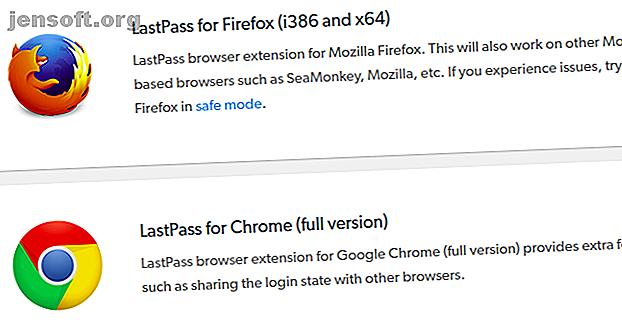
9 manieren om Firefox en Chrome te synchroniseren: bladwijzers, wachtwoorden en meer
Advertentie
Mozilla Firefox of Google Chrome? We zeggen beide!
Download ons GRATIS spiekbriefje voor Firefox-snelkoppelingen om uw productiviteit 10x te verhogen!Deze top twee browsers worden geleverd met geweldige functies, extensies en hacks. Het is gemakkelijk om er naadloos tussen te schakelen als u uw gegevens synchroon houdt. Laten we negen manieren onderzoeken om dat te doen en Chrome en Firefox in harmonie te laten werken.
1. Gebruik een Common Password Manager

Veel populaire wachtwoordbeheerders worden geleverd met een Chrome-extensie en een Firefox-add-on. LastPass, 1Password, Keeper, Bitwarden, Dashlane en Roboform zijn enkele van uw beste opties.
Installeer de overeenkomstige Chrome- en Firefox-extensies voor elke wachtwoordbeheerder die u kiest. Nadat u dat hebt gedaan, is het invullen van formulieren en wachtwoorden in beide browsers pijnloos. Het enige dat u moet onthouden is het hoofdwachtwoord. En er zijn geen inspanningen nodig om uw gegevens te synchroniseren!
Als u de extensies niet wilt installeren, kunt u de webportal van de service op elk gewenst moment gebruiken om toegang te krijgen tot uw wachtwoorden. U kunt zelfs uw wachtwoorden van Chrome en Firefox importeren in de externe wachtwoordbeheerder die u gebruikt.
2. Synchroniseer uw bladwijzers

Raindrop is een van de beste opties om uw lijst met favoriete websites overal mee naartoe te nemen. Met de gratis laag kun je onbeperkte bladwijzers verzamelen, ze in collecties veranderen en ze over een onbeperkt aantal apparaten voeren. Met een betaald abonnement kunt u nog veel meer: geneste collecties maken, verbroken koppelingen en duplicaten verwijderen, enzovoort.
EverSync is een andere manier om een back-up te maken van uw favorieten en deze synchroon te houden op Chrome en Firefox. En hoe kunnen we Pocket vergeten? Het is een van de meest gelikte en meest geliefde digitale bookmarking-services die er zijn.
Als u een Google-account hebt, kunt u Google Bookmarks ook gebruiken om vanuit elke browser toegang te krijgen tot uw favoriete websites. We moeten u waarschuwen dat het niet zo geavanceerd is als de andere bovenstaande opties, maar het kan gewoon voor u werken. Uw Google-bladwijzers verschillen van de Chrome-bladwijzers die worden gesynchroniseerd met uw Google-account als u Chrome-synchronisatie heeft ingesteld.
Als u de inmiddels ter ziele gegane Xmarks mist, de beste bookmarking-tool aller tijden, geef deze Xmarks-alternatieven 5 Xmarks-alternatieven voor het synchroniseren van bladwijzers tussen apparaten en browsers 5 Xmarks-alternatieven voor het synchroniseren van bladwijzers tussen apparaten en browsers Wou dat u uw bladwijzers op alle apparaten en browsers? Hier zijn de beste Xmarks-alternatieven om te gebruiken. Lees meer een schot.
3. Schakel over naar een Common Speed Dial

Noem het de snelkeuze, het nieuwe tabblad of de startpagina. Hoe je het ook noemt, dat startscherm houdt je meest gebruikte websites en functies altijd bij de hand. Het is net als de opvangkom bij de deur die je sleutels, munten en portemonnee klaar houdt voor gebruik.
U kunt het startscherm in zowel Chrome als Firefox aanpassen met de ingebouwde instellingen. We raden echter aan om een oplossing van derden te gebruiken om deze in alle browsers synchroon te houden. FVD Speed Dial is hier een goede optie. Hiermee kunt u snelkiesgroepen maken, achtergronden aanpassen, een back-up van uw wijzerplaten maken, enzovoort.
Wilt u alternatieven voor FVD Speed Dial? Probeer Speed Dial 2 of Yay! Nog een snelkeuze !. Deze laatste kan ook uw bladwijzers synchroniseren! En wist je dat je zelf een startscherm kunt maken met Start.me?
4. Installeer gemeenschappelijke extensies
Installeer waar mogelijk extensies met zowel Chrome- als Firefox-versies. Hierdoor blijven interfaces en workflows hetzelfde, zelfs wanneer u tussen de twee browsers schakelt. Hier zijn een paar voorbeeldextensies om mee te beginnen:
- Evernote Web Clipper (Chrome | Firefox): items van internet vastleggen en aan uw Evernote-account toevoegen
- De Camelizer (Chrome | Firefox): prijsgeschiedenis weergeven en kortingswaarschuwingen ontvangen tijdens het winkelen
- OneTab (Chrome | Firefox): om rommel op tabbladen te verminderen en browsergeheugen te besparen
5. Port Handige functies

Beschouw jezelf gevangen in Chrome vanwege een specifieke functie of twee? Vinden bepaalde Firefox-functies of -extensies onvervangbaar? Het goede nieuws is dat je met een paar slimme extensies de functies die je nodig hebt van de ene browser naar de andere kunt importeren.
U kunt bijvoorbeeld de populaire op hiërarchie gebaseerde tabbeheerstijl van Firefox's Boomstijl Tab-invoegtoepassing naar Chrome met Tabboom brengen. De laatste toont actieve tabbladen in een boomstructuur, die toegankelijk is via de werkbalkknop van de extensie. Een populairder alternatief voor de tabboom zijn Sidewise Tree Style Tabs. Helaas heeft de extensie al een tijd geen update gezien.
Wilt u meer extensie-ideeën langs vergelijkbare lijnen? Proberen:
- Net lezen : om een afleidingsvrije leesmodus aan Chrome toe te voegen
- Downloadstatusbalk: om de voortgang van downloads weer te geven in de statusbalk in Firefox
- Google App Launcher: voor snelle toegang tot Google-apps vanaf de werkbalk

6. Houd de look en feel consistent
Ga verder met uw Chrome- en Firefox-integratie door ze in een bijpassend kledingstuk te verkleden. Kies thema's die van dezelfde ontwikkelaar komen of die dezelfde inspiratiebron hebben. Als u bijvoorbeeld Dark Theme voor Firefox gebruikt, installeert u ook de Chrome-tegenhanger, Dark Theme voor Chrome. Met de Stijlvolle extensie kun je ook een aangepast thema bedenken om in beide browsers te gebruiken.
Vind je het materiaalontwerp van Chrome leuk? Breng dat naar Firefox met MaterialFox of ChromeFox.
7. Onthoud gemeenschappelijke sneltoetsen
Bepaalde sneltoetsen zijn standaard in verschillende browsers, waaronder Chrome en Firefox. In beide browsers opent bijvoorbeeld Ctrl + T een nieuw tabblad en maken Ctrl + D een bladwijzer van de huidige pagina. Leer en gebruik alle veelgebruikte sneltoetsen zoals deze om uw workflow te versnellen. Met de browserextensie van Shortkeys kunt u zelfs snelkoppelingen opnieuw toewijzen om ze te matchen tussen de twee browsers.
8. Deel een Kladblok
Of u nu een takenlijst wilt maken of iets wilt noteren, het is belangrijk om een digitaal notitieblok bij de hand te hebben. Een web-gebaseerde app zoals Writer, Simplenote of Laverna is hiervoor een goede keuze. Het synchroniseert uw notities automatisch. Bewaar de app op een vastgezet tabblad voor snelle referentie.
Als u Google Keep gebruikt, installeert u ook de officiële Chrome-extensie en de niet-officiële Firefox-versie. En vergeet niet, er zijn nog veel meer Google Keep-extensies die het proberen waard zijn 10 Handige Google Keep-extensies voor Chrome en Firefox 10 Handige Google Keep-extensies voor Chrome en Firefox Deze Chrome- en Firefox-extensies maken Google Keep nog beter. Krijg snel toegang tot uw notities en sla informatie sneller op. Notities maken is nog nooit zo eenvoudig geweest. Lees verder !
9. Synchroniseer browsergedrag
Het kan zijn dat u niet veel aandacht besteedt aan hoe uw browser bij elke stap reageert, maar het wordt een onderdeel van uw workflow. Voor soepel schakelen tussen Chrome en Firefox, tweak ze om op dezelfde manier te reageren. Hier zijn een paar manieren om dat te doen:
- Gebruik dezelfde primaire zoekmachine en trefwoordsnelkoppelingen.
- Stel een gemeenschappelijke startpagina in.
- Gebruik dezelfde map Downloads .
- Tweak tabgedrag voor gelijkenis.
- Heb een gemeenschappelijk dashboard en workflow voor sociale media.
Bekijk ook onze lijsten met de beste Chrome-extensies en de beste Firefox-add-ons. Ze geven u meer ideeën over hoe u Chrome en Firefox (of twee andere browsers van uw keuze) perfect synchroon kunt houden.
Lopen uw browsers hand in hand?
Maak het uzelf gemakkelijk om heen en weer te schakelen tussen uw favoriete browsers voor een tijdbesparende en naadloze browse-ervaring.
Ben je nu klaar voor een beetje meer aanpassing? Waarom Windows Tijdlijn niet integreren met Chrome en Firefox Windows 10 Tijdlijn integreren in Chrome en Firefox Windows 10 Tijdlijn integreren in Chrome en Firefox Een nieuwe browserextensie biedt ondersteuning voor Windows 10 Tijdlijn aan Chrome en Firefox. Heb je het geprobeerd? Verder lezen?
Ontdek meer over: Browser-extensies, Google Chrome, Mozilla Firefox, online bladwijzers.

